අද මම අපේ යාලුවන්ට කියල දෙන්න යන්නේ ගොඩක් වටිනා කාරණයක්. අපි phone එකෙන් නිකන් ඉන්න වෙලාවට Youtube වීඩියෝ එහෙම බලනවනේ.. අපි ආසකරන සින්දුවක් එහෙම තිබුනොත් ඕක ඉතින් අපි Online පට්ට ගහනවා... කොහොමද අපිට Youtube එකේ තියෙන සින්දුවක් අපිට කැමති Format එකකින් එකපාරින්ම Download කරගන්න පුලුවන් උනොත්.. එතකොට අපේ Data ටිකත් ඉතිරියි.
මේ ලිපිය ලොකුයි කියල මුලදිම බයවෙන්න එපා.. අපිට කරන්න තියෙන්නෙ සරල පියවරවල් තුන හතරක්..
දන්න අයට නම් අවුලක් නෑ. එත් නොදන්න අලුත් කෙනෙකුට හොඳටම තේරෙන විදිහට එකින් එකට Screen Shot ගොඩක් භාවිතා කරලා මේක පැහැදිළි කරල තියෙන නිසා තමයි මේ Post එක ටිකක් ලොකු..
දැන් මම කියල දෙන්න යන්නේ Youtube Videos තමන් කැමති විදිහට Download කරගන්නේ කොහොමද කියලා.. වැඩි කතා ඕනි නෑ.. වැඩේ ගොඩක් සරලයි.. එහෙනම් අපි පටන්ගමු.
මුලින්ම Play Store එකෙන් හරි පහත Link වලින් හරි Youtube ඇප් එකයි Youtube Downloader කියන ඇප් එකයි Download කරගෙන Install කරගන්න.
- Youtube අලුත්ම ඇප් එක මෙතැනින් Download කරගන්න.
- Youtube Downloader අලුත්ම ඇප් එක මෙතැනින් Download කරගන්න.
ඇප්ස් Install කරන හැටි මෙතැනින් ඉගෙනගන්න.
ඉස්සෙල්ලාම අපි Youtube Downloader කියන App එක විතරක් භාවිතාකරල Youtube Videos කොහොමද Download කරන්නෙ කියලා බලමු. (මේකට Youtube ඇප් එක Phone එකේ තිබීම අත්යවශ්ය නෑ. )
දැන් ඉස්සෙලම Youtube Downloader ඇප් එක Open කරනකොට මේ වගේ Message එකක් අවොත් ඒක පහළින් පෙන්නල තියෙන විදිහට Accept කරන්න.
දැන් ඊට පස්සෙ මේ වගේ තව Message එකක් ආවොතින් රූපයේ විදිහට show again next time කියන එකට වැටිල තියෙන හරි ලකුණ ඉවත් කරලා OK කියන එක ඔබන්න.
දැන් අපි මුලින්ම පැමිණෙන්නේ Search Bar එකක් සහිත මෙන්න මේ වගේ කොටසකට. දැන් අපිට Youtube එකේ හොයන්න ඕනි Video එකේ නම මේ විදිහට උඩ Search Bar එකේ Type කළහම ඒ නමට අදාල Videos ඊට පහළින් මේ විදිහට පෙන්නනවා.
දැන් අපිට Download කරගන්න ඕනි Video එක උඩින් Click කළහම මේක පලවෙනි සැරේ නිසා ගොඩක් වෙලාවට මේ වගේ Message එකක් ඒවි. එකෙත් show again next time කියන එකට වැටිල තියෙන හරි ලකුණ ඉවත් කරලා OK කියන එක ඔබන්න.
දැන් ඔයාලට කලින් තෝරගත්ත Video එකට අදාලව විවිධ Video Format තියෙන මේ වගේ List එකක් ලැබේවි. සාමාන්යයෙන් List එකේ උඩින්ම තියෙන්නෙ කොලිටියෙන් වැඩි Format එක. දැන් තමන්ගෙ අභිමතය පරිදි Phone එකට ගැළපෙන Format එකක් තෝරාගන්න. Video එක නැතිව Audio එක විතරක් ඕනි නම් ඔය යටින්ම තියෙන MP3 කියන එක එබුවහම හරි.
අපිට අවශ්ය Format එක උඩ එබුවහම ඊට පස්සෙ මෙන්න මේ වගේ Message එකක් වැටෙයි. දැන් ඒකෙ ඔය පෙන්නල තියෙන විදිහට Download here කියන එක ඔබන්න.
මේක ඔයාලගේ පළමුවෙනි වතාව නිසා ගොඩක් වෙලාවට Download here කියන එක එබුවට පස්සෙ මේ වගේ Message එකක් ඒවි. එහෙම ආවොතින් එකත් OK කරල දාන්න.
දැන් ඔයාලගේ Youtube Downloader එකේ තියෙන Dashboard කියන කොටසෙ ඔයාලගේ Video එක Download වෙනවා මේ වගේ පෙන්නාවි.
දැන් අපිට මේ Video එක Download වෙන එක තාවකාලිකව නතරකරගන්න ඕනි නම් හරි, ඒක අයින් කරගන්න ඕනි නම් හරි, ඔය Download වෙන එක උඩ ඔබාගෙන ( Long Press කරගෙන ) ඉන්න. එතකොට මේවගේ Message එකක් ඒවි. දැන් ඉතින් අපිට මේ පෙන්නල තියෙන විදිහට Pause/Resume කර ගන්න, Remove කරගන්න, Re-Download කරගන්න වගේ දේවල් කරන්න පුලුවන්.
ඔන්න දැන් එක ක්රමයක් අපි කියල දුන්නා. බලමු අපි අනිත් විදිහ කොහොමද කියලා..
මේ ක්රමයෙදි අපිට Youtube ඇප් එකයි Youtube Downloader කියන App එකයි කියන මේ ඇප් දෙකම දුරකතනයේ තිබීම අත්යවශ්යයි.
මේකෙදි තියෙන වාසියක් තමයි අපි කැමති Video එක ඉස්සෙල්ලා බලලා ඊට පස්සෙ කැමතිනම් විතරක් ඒක Download කරගන්න පුලුවන් වීම.
මුලින් Youtube ඇප් එකයි Youtube Downloader කියන ඇප් එකයි Download කරගෙන Install කරගන්න.
මුලින්ම Youtube Downloader App එක Open කරලා එන Message ටික Accept කරලා , OK කරලා අර Search කරන තැනට එන්න. ඒ කියන්නේ මෙන්න මෙතනට එන්න.
(කලින් ඔයා මේ App එක Open කරලා භාවිතා කරලා තියෙනවනම් මේක ආපහු කරන්න ඕනි නෑ හොඳේ. මේක මේ අලුතෙන් Install කරගෙන පළමුවෙනි සැරේට කරන අයට විතරයි) Youtube Downloader App එක කලින්, Open කරෙගෙන ඉදිරියට යන විදිහ විස්තර කරපු නිසා මම ආපහු එක විස්තර කරන්න යන්නෙ නෑ.
දැන් Youtube App එක Open කරගන්න.
දැන් එකේ Search කරන Bar එකේ තමන්ට ඕනි Video එකේ නම Type කරන්න. මේ මම පහළින් කරලා තියෙන්නෙ අන්න ඒ විදිහට. දැන් අපිට Type කරලා තියෙන නමට අදාළ මේ වගේ Videos ගොඩක් පෙන්නනවා..
දැන් ඉතින් අපිට ඕනි Video එක උඩ Touch කරපුවහම එක මෙන්න මේ විදිහට Play වෙනවා. ( මේක ඉතින් සාමන්ය දැනීමනේ. )
දැන් ඔයාගේ Phone එකේ Install කරලා තියෙන App ටික පෙන්නන මෙන්න මේ වගේ List එකක් එයි. දැන් එකෙන් ඔයා කලින් Install කරගනිපු Youtube Downloader ඇප් එක මේ විදිහට තෝරන්න.
දැන් ඉබේම Youtube Downloader ඇප් එක Open වෙලා Video Format ටික පෙන්නාවි.
දැන් ඉතින් කරන්න තියෙන්නෙ අර මම මුලින්ම කියල දීපු විදිහට ලස්සනට Download කරගන්න එක. ඒ කියන්නේ Format එක Select කලා. Download කලා.
ඔන්න දැන් ඉතින් වැඩේ ඉවරයි... මම හිතනවා ඔයාලට මේක හොඳටම තේරුනා කියලා.. එහෙනම් ඔයාලට සුභ දවසක්...
 April 02, 2016
April 02, 2016
 Unknown
Unknown



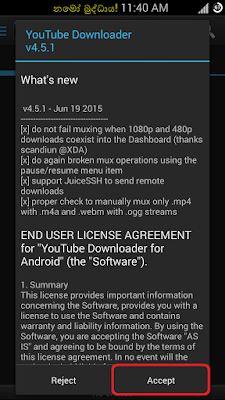
















 Posted in:
Posted in: 










0 comments:
Post a Comment